Remover um método de pagamento do ID Apple
Saiba como remover um método de pagamento. Se não conseguir removê-lo, poderá ter de cancelar as assinaturas, desativar a partilha de compras ou pagar um saldo por liquidar.
Remover um método de pagamento
Remover um método de pagamentoSe não conseguir remover um método de pagamento
Se tiver assinaturas, como o iCloud+, tiver um saldo por liquidar ou utilizar a partilha de compras, tem de manter pelo menos um método de pagamento registado.
Tem uma assinatura? Pode cancelar o iCloud+ e cancelar outras assinaturas da Apple. Quando o período da assinatura terminar, remova o método de pagamento.
Se estiver num grupo de Partilha com a família e utilizar a partilha de compras, o organizador da família tem de ter um método de pagamento registado. Se for o organizador da família, desative a partilha de compras e, em seguida, remova o método de pagamento.
Se tiver um saldo por liquidar, poderá não conseguir remover um método de pagamento. Em alternativa, altere o método de pagamento.
Se ainda não conseguir remover um método de pagamento, contacte o Suporte Apple.
Remover um método de pagamento no iPhone, iPad ou Apple Vision Pro
Abra a app Definições.
Toque no seu nome.
Toque em Pagamento e envio.
Toque em Editar, toque no botão Apagar vermelho e, em seguida, toque em Remover.
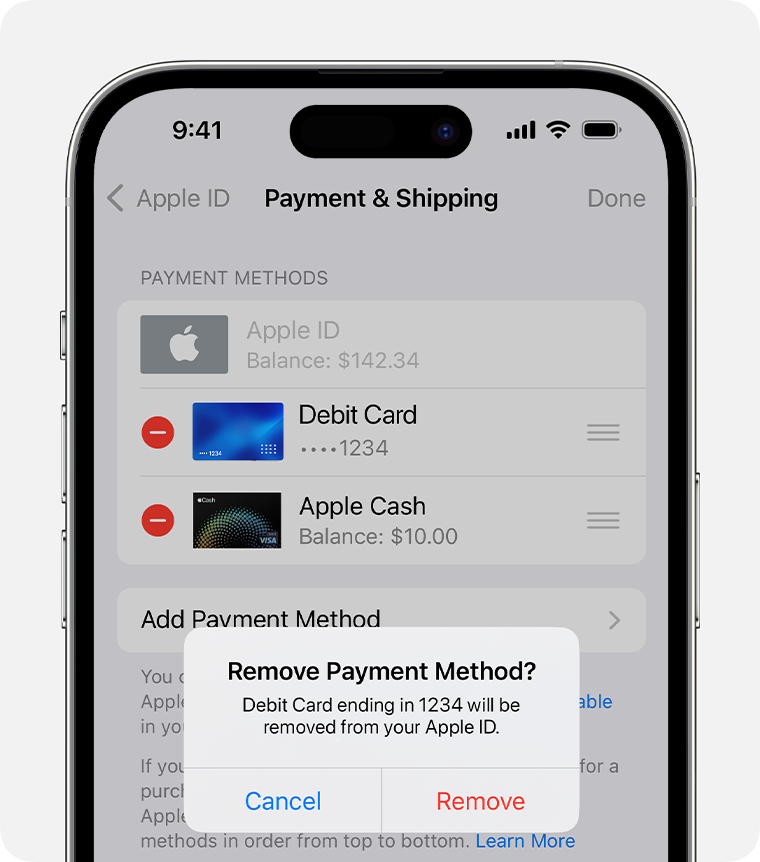
Remover um método de pagamento no Mac
Abra a App Store.
Clique no seu nome ou no botão Iniciar sessão.
Clique em Definições da conta.
Junto a Informação de pagamento, clique em Gerir pagamentos.
Clique em Editar e, em seguida, clique em Remover método de pagamento.
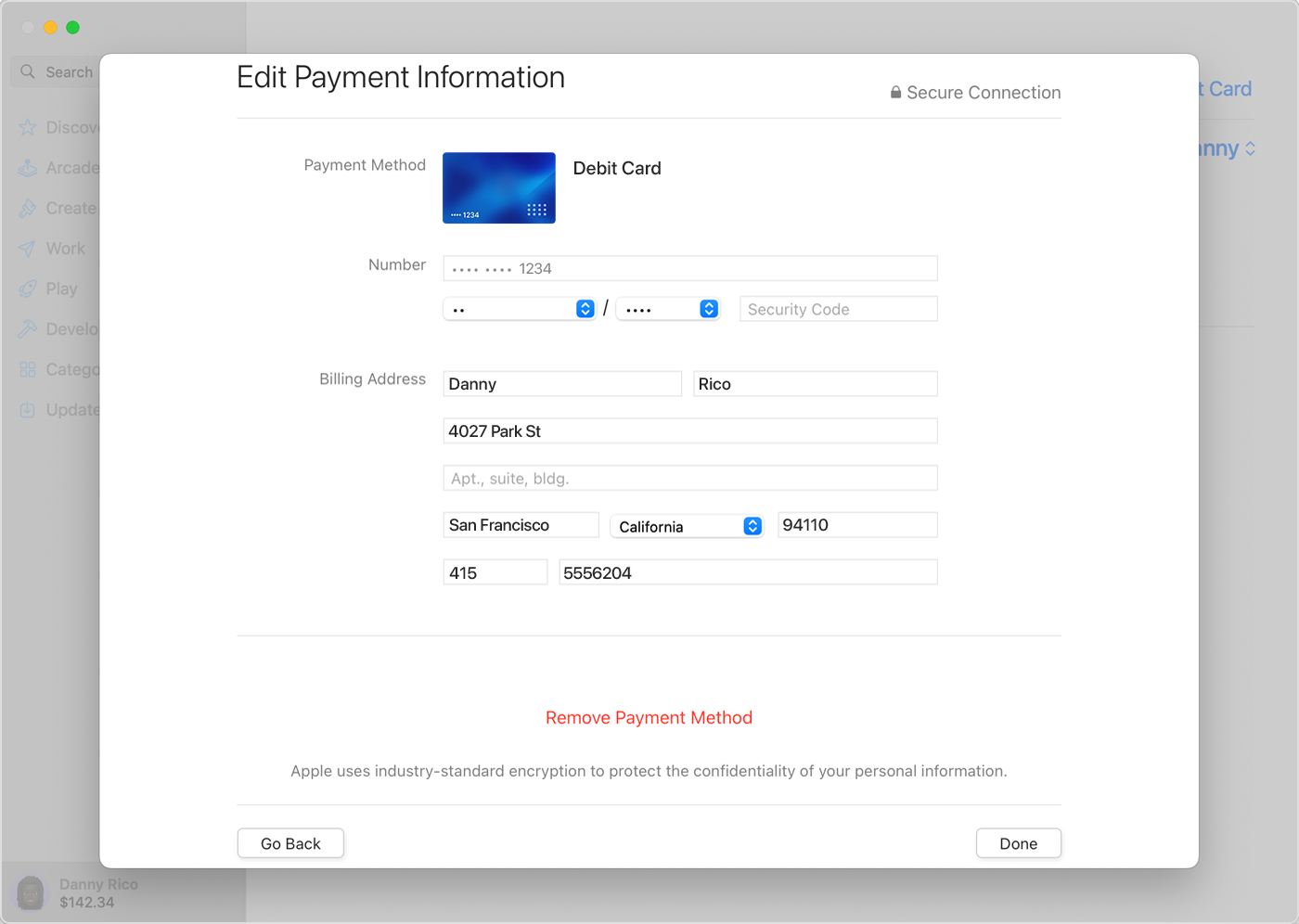
Remover um método de pagamento no PC com o Windows
Num PC com o Windows, abra a app Apple Music ou a app Apple TV. Saiba como obter apps da Apple para Windows.
Clique no seu nome na parte inferior da barra lateral e, em seguida, clique em Ver a minha conta. Poderá ter de iniciar sessão com o ID Apple primeiro.
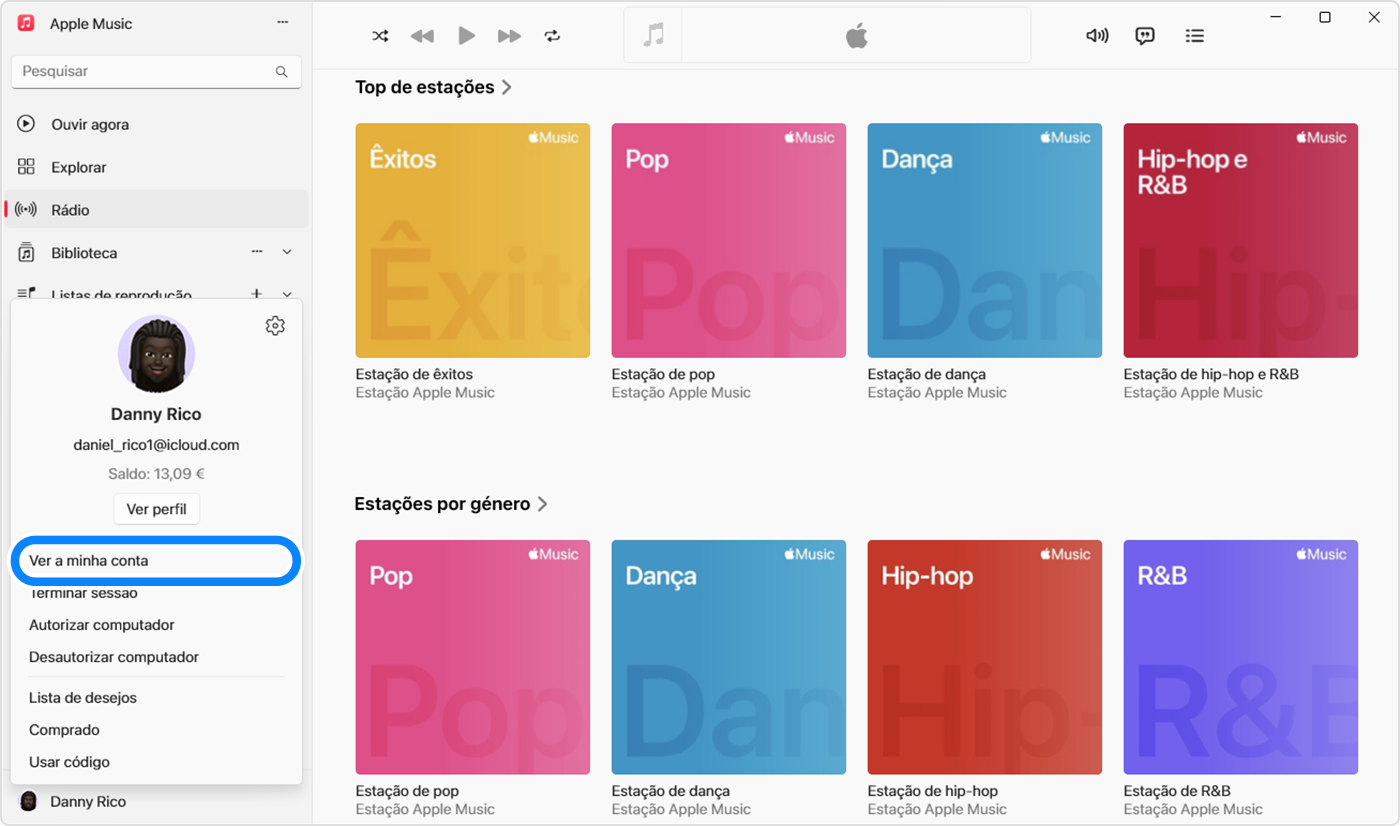
Junto a Informação de pagamento, clique em Gerir pagamentos.
Clique em Editar e, em seguida, clique em Remover método de pagamento.
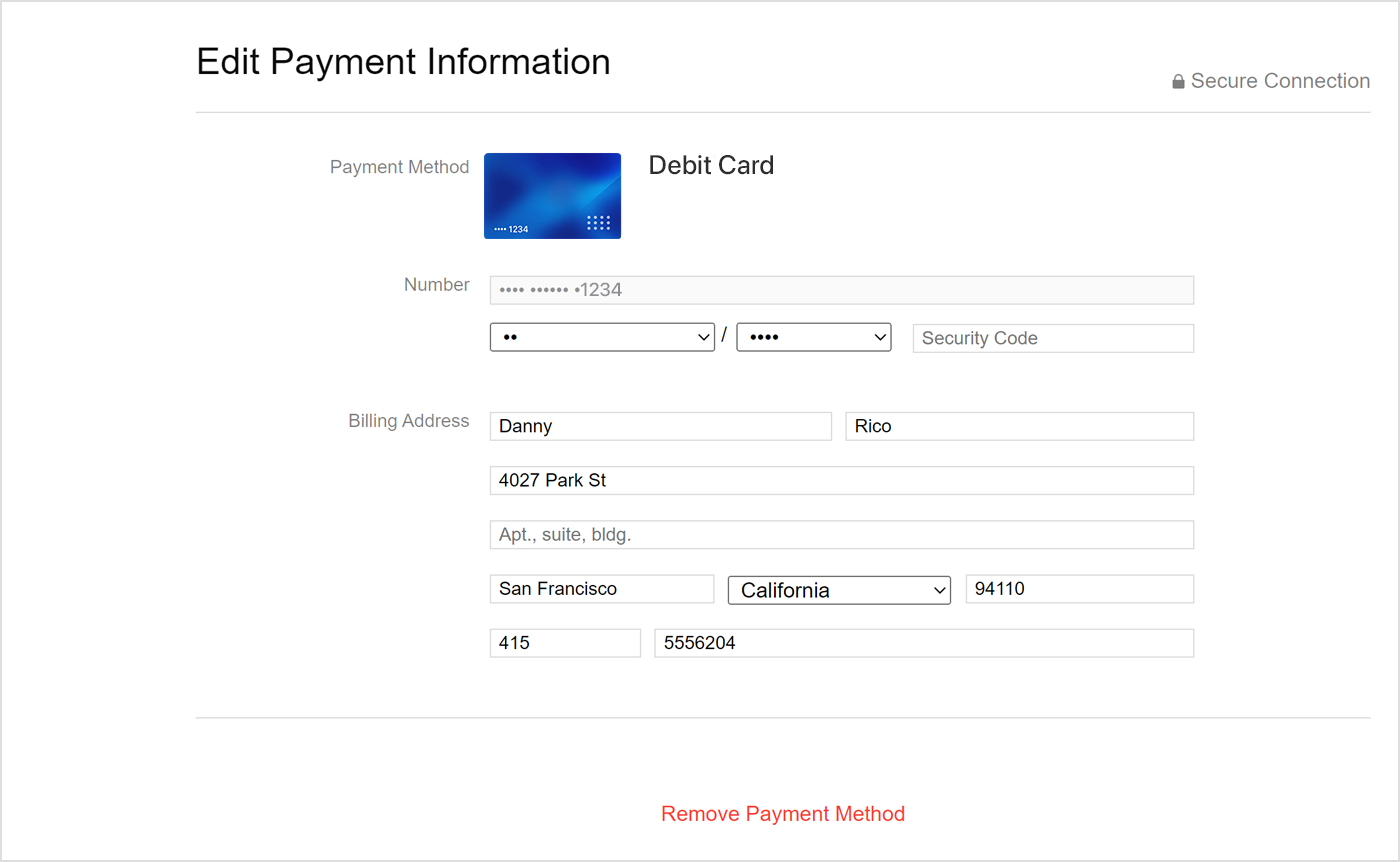
Remover o método de pagamento numa versão mais antiga do iTunes para Windows
Se o PC com o Windows não for compatível com a app Apple Music ou a app Apple TV, abra o iTunes.
Na barra de menus na parte superior da janela do iTunes, selecione Conta e, em seguida, Ver a minha conta.
Selecione Gerir pagamentos.
Selecione Editar.
Clique em Remover método de pagamento.
Remover um método de pagamento online
Também pode remover um método de pagamento depois de iniciar sessão em appleid.apple.com.
Em alguns casos, pode ser necessário adicionar um novo método de pagamento utilizando appleid.apple.com para remover o método de pagamento existente.